Cerchi un maggiore controllo sul design e sulla funzionalità del tuo sito WordPress? Imparare a modificare l'HTML è la risposta.
L'HTML (HyperText Markup Language) è il codice che struttura i tuoi contenuti, dicendo ai browser web come visualizzare le tue pagine. Modificarlo direttamente è utile per la personalizzazione avanzata, l'aggiunta di funzionalità specifiche e la risoluzione di problemi.
Sentiamo spesso dagli utenti di WPBeginner che sono nervosi all'idea di toccare il codice, ma modificare l'HTML all'interno di WordPress è più facile di quanto pensi.
In questo articolo, ti mostreremo come modificare l'HTML nell'editor di codice di WordPress utilizzando diversi metodi.
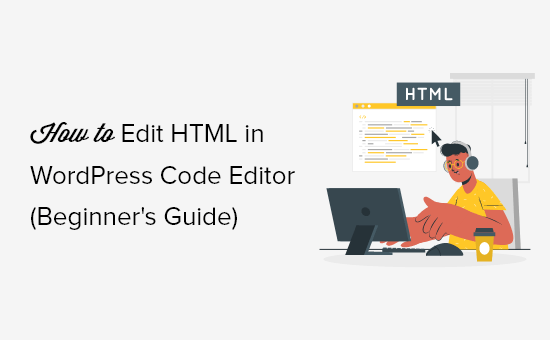
Perché dovresti modificare l'HTML in WordPress?
WordPress offre migliaia di temi e plugin per cambiare l'aspetto del tuo sito web e personalizzare diversi elementi senza toccare una singola riga di codice.
Tuttavia, i plugin e i temi hanno i loro limiti e potrebbero non offrire le funzionalità esatte che stai cercando. Di conseguenza, potresti non essere in grado di stilizzare il tuo sito web nel modo desiderato.
È qui che la modifica dell'HTML diventa davvero utile. Puoi facilmente eseguire personalizzazioni avanzate utilizzando il codice HTML. Offre molta flessibilità e controllo su come il tuo sito apparirà e funzionerà.
Inoltre, imparare a modificare l'HTML può anche aiutarti a identificare e correggere errori sul tuo sito WordPress quando non hai accesso alla bacheca.
Nota: Se non vuoi modificare l'HTML, ma desideri comunque opzioni di personalizzazione complete, ti consigliamo di utilizzare un page builder WordPress drag and drop come SeedProd.
Detto questo, diamo un'occhiata a diversi modi per modificare l'HTML in un sito web WordPress.
Tratteremo come modificare l'HTML utilizzando l'editor a blocchi e l'editor classico, e ti mostreremo anche un modo semplice per aggiungere codice al tuo sito. Puoi fare clic sui collegamenti sottostanti per passare alla sezione preferita.
- Come modificare l'HTML nell'editor a blocchi di WordPress
- Come modificare l'HTML nell'editor classico di WordPress
- Come modificare l'HTML nei widget di WordPress
- Come modificare l'HTML nell'editor dei temi di WordPress
- Come modificare l'HTML in WordPress tramite FTP
- Modo semplice per aggiungere codice in WordPress
Come modificare l'HTML nell'editor a blocchi di WordPress
Nell'editor a blocchi di WordPress, ci sono diversi modi per modificare l'HTML del tuo post o della tua pagina.
Innanzitutto, puoi utilizzare un blocco HTML personalizzato nel tuo contenuto per aggiungere codice HTML.
Per iniziare, vai alla tua bacheca di WordPress e quindi aggiungi un nuovo post/pagina o modifica un articolo esistente. Dopodiché, fai clic sul segno più (+) nell'angolo in alto a sinistra e aggiungi un blocco 'HTML personalizzato'.

Successivamente, inserisci il tuo codice HTML personalizzato nel blocco.
Puoi anche fare clic sull'opzione 'Anteprima' per verificare se il codice HTML funziona correttamente e come apparirà il tuo contenuto sul tuo sito web live.
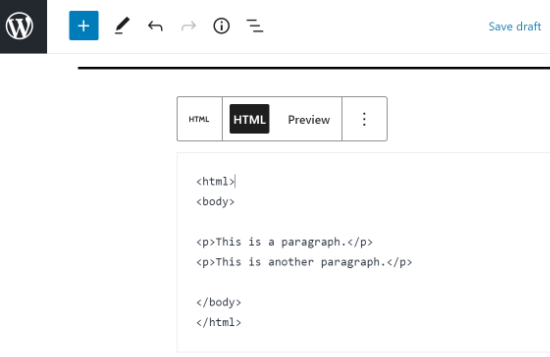
Un altro modo per aggiungere o modificare il codice HTML nell'editor a blocchi di WordPress è modificando l'HTML di un particolare blocco.
Per fare ciò, seleziona semplicemente un blocco esistente nel tuo contenuto e quindi fai clic sul menu con tre punti. Successivamente, procedi e fai clic sull'opzione 'Modifica come HTML'.
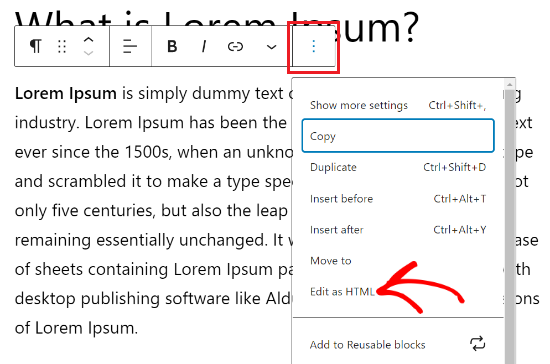
Ora vedrai l'HTML di un singolo blocco. Procedi e modifica l'HTML del tuo contenuto.
Ad esempio, puoi aggiungere un link nofollow, cambiare lo stile del tuo testo o aggiungere altro codice.
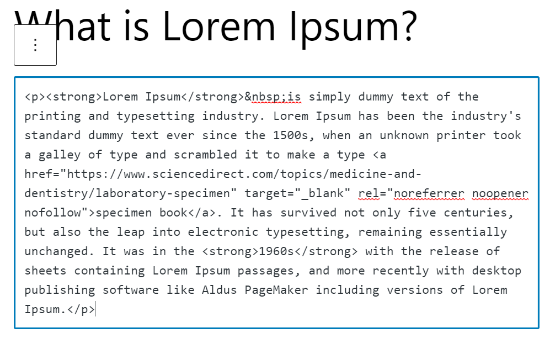
Se desideri modificare l'HTML del tuo intero post, puoi utilizzare l''Editor di codice' nell'editor a blocchi di WordPress.
Puoi accedere all'editor di codice facendo clic sull'opzione dei tre puntini nell'angolo in alto a destra. Seleziona quindi ‘Editor di codice’ dalle opzioni del menu a discesa.
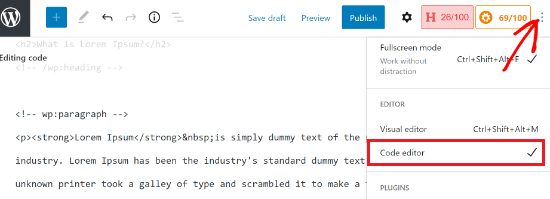
Come modificare l'HTML nell'editor classico di WordPress
Se stai utilizzando l'editor classico di WordPress, puoi facilmente modificare l'HTML nella vista Testo.
Per accedere alla vista Testo, modifica semplicemente un post del blog o aggiungine uno nuovo. Quando sei nell'editor classico, fai clic sulla scheda ‘Testo’ per visualizzare l'HTML del tuo articolo.
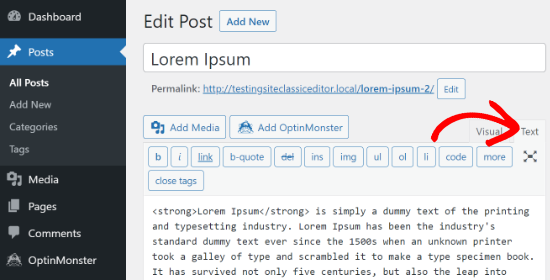
Dopodiché, puoi modificare l'HTML del tuo contenuto. Ad esempio, puoi mettere in grassetto parole diverse per renderle prominenti, utilizzare lo stile corsivo nel testo, creare elenchi, aggiungere un indice e altro ancora.
Come modificare l'HTML nei widget di WordPress
Sapevi che puoi aggiungere e modificare codice HTML nell'area widget del tuo sito?
In WordPress, l'utilizzo di un widget HTML personalizzato può aiutarti a personalizzare la tua barra laterale, il piè di pagina e altre aree widget. Ad esempio, puoi incorporare moduli di contatto, pulsanti di invito all'azione (CTA), Google Maps e altri contenuti.
Puoi iniziare recandoti nel pannello di amministrazione di WordPress e quindi andare su Aspetto » Widget. Dopodiché, fai clic sull'icona ‘Più’ in qualsiasi area widget in cui desideri aggiungere codice HTML.
Le aree widget disponibili dipenderanno dal tema WordPress che stai utilizzando. Ad esempio, potresti essere in grado di aggiungerlo al tuo piè di pagina, intestazione o altre aree.
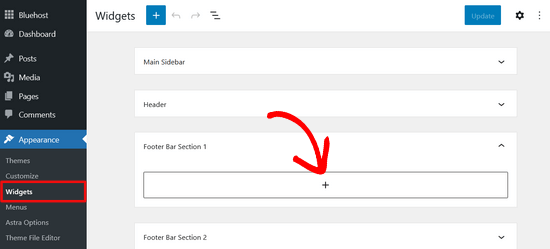
Successivamente, cerca il widget HTML personalizzato nel menu dei blocchi widget e fai clic su di esso per aggiungerlo automaticamente all'area widget.
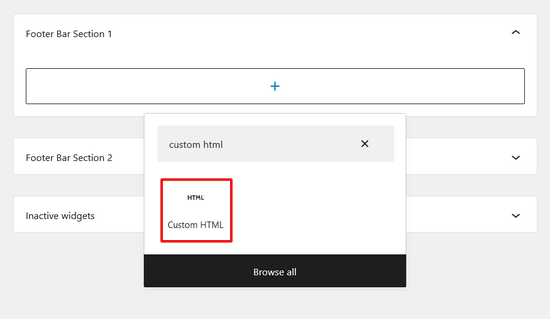
Dopodiché, puoi fare clic sul tuo widget HTML personalizzato e inserire il codice HTML.
Al termine, non dimenticare di fare clic sul pulsante 'Aggiorna' nell'angolo in alto a destra dello schermo.
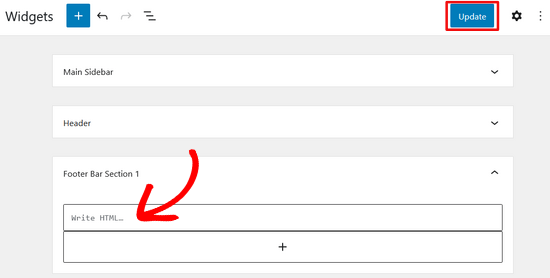
Ora puoi visitare il tuo sito web per vedere il widget HTML personalizzato in azione.
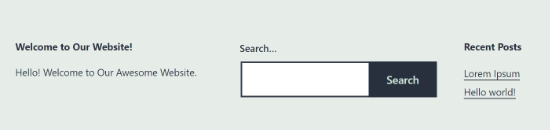
Come modificare l'HTML nell'editor dei temi di WordPress
Un altro modo per modificare l'HTML del tuo sito web è tramite l'Editor del tema di WordPress (Editor di codice).
Tuttavia, non ti consigliamo di modificare direttamente il codice nell'Editor del tema. Il minimo errore durante l'inserimento del codice può danneggiare il tuo sito web e impedirti di accedere alla dashboard di WordPress.
Inoltre, se aggiorni il tuo tema, tutte le tue modifiche andrebbero perse.
Detto questo, se stai pensando di modificare l'HTML utilizzando l'editor del tema, è una buona idea eseguire il backup del tuo sito web prima di apportare qualsiasi modifica.
Successivamente, vai su Aspetto » Editor del tema dalla tua dashboard di WordPress. Vedrai ora un messaggio di avviso sulla modifica diretta dei file del tema.

Una volta fatto clic sul pulsante 'Ho capito', vedrai i file e il codice del tuo tema.
Da qui, puoi scegliere quale file desideri modificare e apportare le tue modifiche.
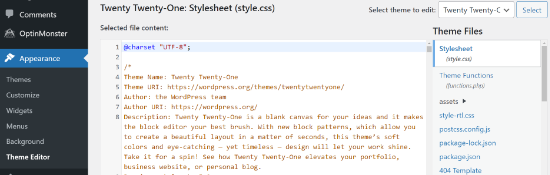
Come modificare l'HTML in WordPress tramite FTP
Un altro metodo alternativo per modificare l'HTML nei file del tema di WordPress è utilizzare FTP, noto anche come servizio di protocollo di trasferimento file.
Questa è una funzionalità standard inclusa in tutti gli account di hosting WordPress.
Il vantaggio di utilizzare FTP invece dell'editor di codice è che è possibile correggere facilmente i problemi utilizzando il client FTP. In questo modo, non rimarrai bloccato fuori dal tuo pannello di amministrazione di WordPress se qualcosa si rompe durante la modifica dell'HTML.
Per iniziare, dovrai prima selezionare un software FTP. In questo tutorial utilizzeremo FileZilla, poiché è un client FTP gratuito e facile da usare per Windows, Mac e Linux.
Dopo aver selezionato il tuo client FTP, dovrai accedere al server FTP del tuo sito. Puoi trovare i dettagli di accesso nella dashboard del pannello di controllo del tuo provider di hosting.
Una volta effettuato l'accesso, vedrai diverse cartelle e file del tuo sito web nella colonna 'Sito remoto'. Procedi e naviga nei file del tuo tema andando su wp-content » theme.
Ora vedrai temi diversi sul tuo sito web. Seleziona il tema che desideri modificare.
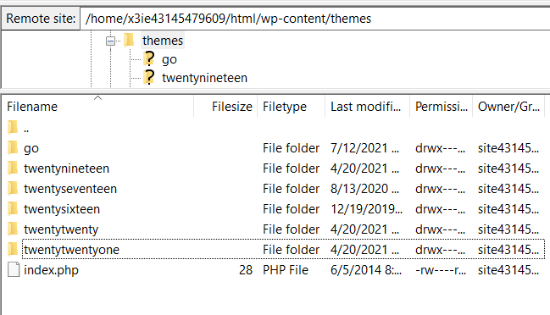
Successivamente, puoi fare clic con il pulsante destro del mouse su un file del tema per modificarne l'HTML. Ad esempio, se desideri apportare modifiche al piè di pagina, fai clic con il pulsante destro del mouse sul file footer.php.
Molti client FTP ti consentono di visualizzare e modificare il file e di caricarli automaticamente una volta apportate le modifiche. In FileZilla, puoi farlo facendo clic sull'opzione 'Visualizza/Modifica'.
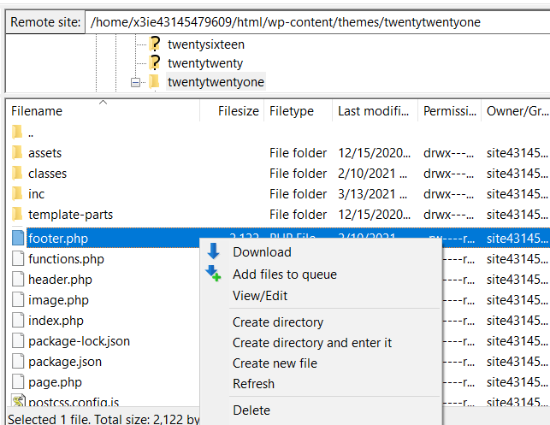
Tuttavia, ti suggeriamo di scaricare il file che desideri modificare sul tuo desktop prima di apportare qualsiasi modifica.
Dopo aver modificato l'HTML, puoi sostituire il file originale. Per maggiori dettagli, ti consigliamo di seguire la nostra guida su come utilizzare FTP per caricare file in WordPress.
Modo semplice per aggiungere codice in WordPress
Il modo più semplice per aggiungere codice in WordPress è utilizzare WPCode, il miglior plugin per snippet di codice sul mercato.

Il team di WPBeginner ha progettato questo plugin in modo che anche i principianti assoluti possano aggiungere codice personalizzato al proprio sito in pochi minuti. Inoltre, esiste una versione lite del plugin che è gratuita al 100%.
Aiuta a organizzare il tuo codice poiché è memorizzato in un unico posto. Inoltre, previene errori che possono verificarsi durante la modifica manuale del codice.
Un altro vantaggio è che non devi preoccuparti che il tuo codice venga cancellato se decidi di aggiornare o cambiare il tuo tema.
The first thing you’ll need to do is install and activate the free WPCode plugin on your website. For more details, you can follow our detailed tutorial on how to install a WordPress plugin.
Once the plugin is active, you can head over to Code Snippets » Header & Footer from your admin panel.
Next, you can add the HTML code to your website in the header, body, and footer boxes.
For example, let’s say you want to display an alert bar on your website. You can simply enter the HTML code in the ‘Body’ box and click the ‘Save Changes’ button.
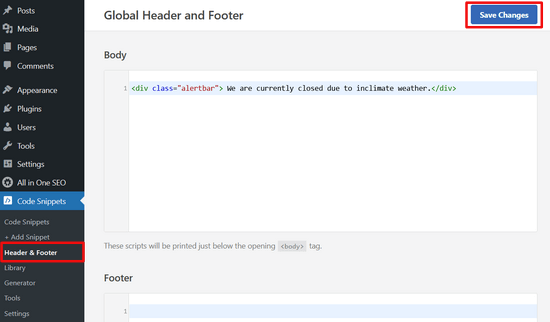
Besides that, you can add a Google Analytics tracking code, Facebook pixel, and TikTok ad pixel in the header. Or, you can add a Pinterest button in the footer of your website using the plugin.
With WPCode, it’s easy to decide where the code outputs as well. For example, you can automatically display some HTML code at the beginning or end of every post.
Per maggiori dettagli, puoi consultare la nostra guida su come aggiungere codice nell'intestazione e nel piè di pagina in WordPress.
Speriamo che questo articolo ti abbia aiutato a imparare come modificare l'HTML nell'editor di codice di WordPress. Potresti anche voler consultare la nostra guida su come aggiungere moduli HTML in WordPress, o vedere i motivi più importanti per cui dovresti usare WordPress per il tuo sito web.
Se ti è piaciuto questo articolo, iscriviti al nostro canale YouTube per tutorial video su WordPress. Puoi anche trovarci su Twitter e Facebook.





Mrteesurez
C'è un modo per eseguire HTML/CSS/JS in una pagina WordPress, come eseguire un intero file HTML che contiene CSS e JS. C'è qualche plugin che puoi suggerirmi?
Commenti WPBeginner
Ci possono essere alcuni modi per farlo, ma il più semplice è utilizzare un file HTML effettivo. Per farlo, consulta: https://www.wpbeginner.com/wp-tutorials/how-to-upload-a-html-page-to-wordpress-without-404-errors/